|
|
Word 2010でウィンドウの色を変更する方法 | ||
Word 2010でウィンドウの色を変更する方法 |
Q&A番号:013651 更新日:2016/09/02
|
Q&A番号:013651 更新日:2016/09/02 |
 | Word 2010で、ウィンドウの色を変更する方法について教えてください。 |
 | Wordでは、リボンや文書の背景色、ウィンドウの色などを、好みの色に変更できます。 |
Wordでは、リボンや文書の背景色、ウィンドウの色などを、好みの色に変更できます。
はじめに
Word 2010では、リボンや文書の背景などの色が、既定で「銀」に設定されています。
この部分の色は、「配色」の設定を変更することで、「青」、「銀」、「黒」の3種類から好みの色を設定できます。
※ 「配色」の設定を変更すると、Wordだけでなく、ExcelやPowerPointなど、すべてのOffice製品に反映されます。
既定の色(銀)
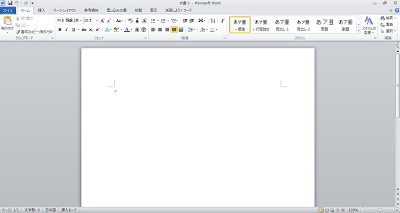
変更後の色(例:青)
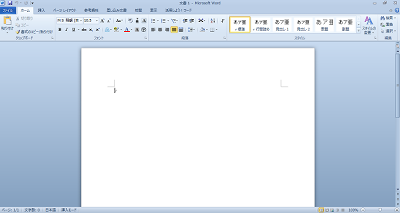
操作手順
Word 2010でウィンドウの色を変更するには、以下の操作手順を行ってください。
リボンから「ファイル」タブをクリックし、表示された一覧から「オプション」をクリックします。
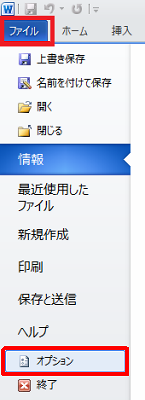
「Wordのオプション」が表示されます。
画面左側から「基本設定」をクリックし、「ユーザーインターフェイスのオプション」欄から「配色」ボックスをクリックします。
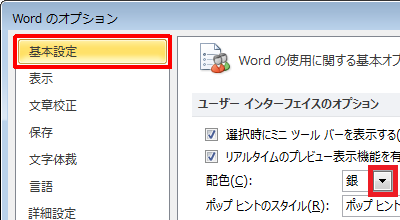
表示された一覧から任意の色をクリックし、「OK」をクリックします。
ここでは例として、「青」をクリックします。
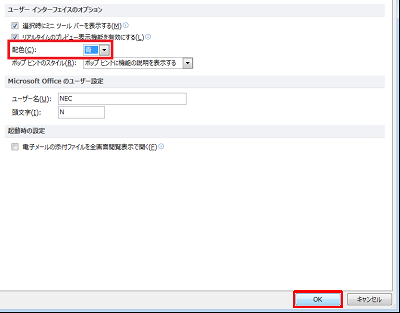
以上で操作完了です。
ウィンドウの色が変更されたことを確認してください。
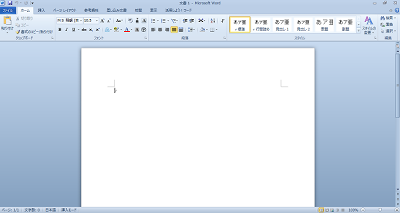
関連情報
このQ&Aに出てきた用語
|
|
|


 Wordでウィンドウの色を変更する方法
Wordでウィンドウの色を変更する方法







